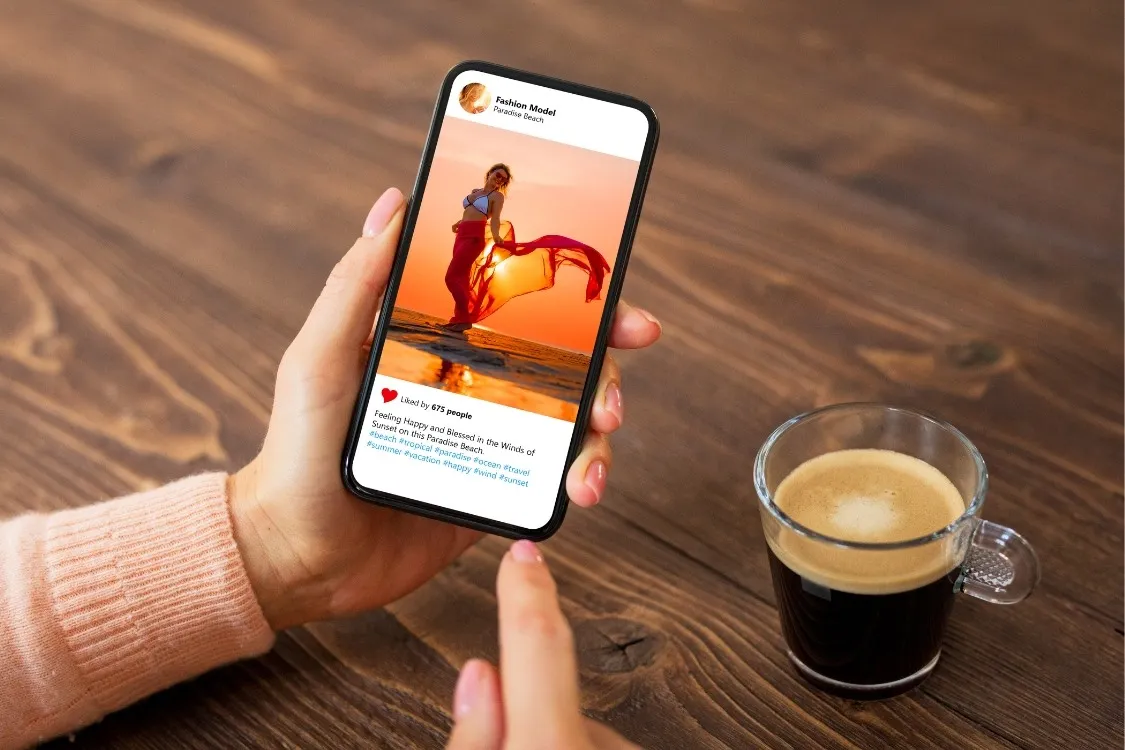Hướng dẫn bạn cách tải ảnh Instagram về máy tính chất lượng cao giúp bạn lưu giữ những hình ảnh yêu thích để có thể sử dụng cá nhân, nghiên cứu hoặc tham khảo. Những bước trong quy trình tải ảnh này đều được hướng dẫn thực hiện một cách đơn giản và dễ dàng nhất.
Instagram là mạng xã hội chia sẻ hình ảnh và video phổ biến nhất hiện nay, nơi bạn có thể cập nhật những khoảnh khắc đời thường, chia sẻ sở thích, hay đơn giản là lưu giữ những kỷ niệm đẹp. Tuy nhiên, đôi khi bạn muốn lưu giữ những bức ảnh ấn tượng trên Instagram về máy tính để ngắm nhìn hay sử dụng cho mục đích khác. Vậy làm thế nào để tải ảnh Instagram về máy tính với chất lượng cao nhất một cách nhanh chóng? Bài viết này sẽ hướng dẫn bạn cách thực hiện điều đó một cách đơn giản và hiệu quả.
Bạn đang đọc: Hướng dẫn cách tải ảnh Instagram về máy tính chất lượng cao, nhanh nhất bạn nên biết
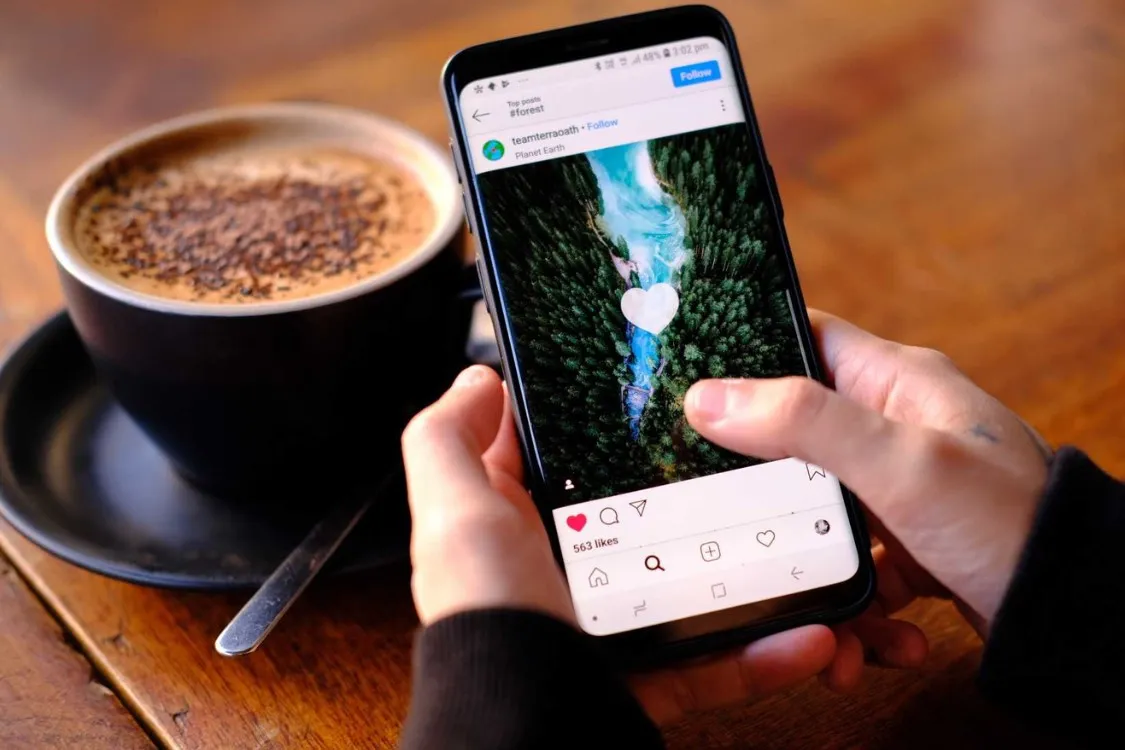
Cách tải ảnh Instagram về máy tính
Để tải hình ảnh từ Instagram về máy tính, bạn có thể sử dụng nhiều phương pháp khác nhau, từ sử dụng các công cụ trực tuyến, mở rộng trình duyệt, đến phương pháp thủ công. Dưới đây là hướng dẫn chi tiết về các phương pháp phổ biến nhất:
Tải ảnh Instagram về máy tính bằng trang web trực tuyến
Có nhiều trang web cho phép bạn tải ảnh từ Instagram mà không cần cài đặt phần mềm. Các trang web như DownloadGram, InstaSave, hoặc SaveFrom.net là lựa chọn phổ biến. Cách sử dụng khá đơn giản:
- Bước 1: Đầu tiên, mở Instagram và tìm đến bức ảnh bạn muốn tải.
- Bước 2: Nhấp vào ba chấm ở góc phải trên cùng của bài viết và chọn “Copy Link“.
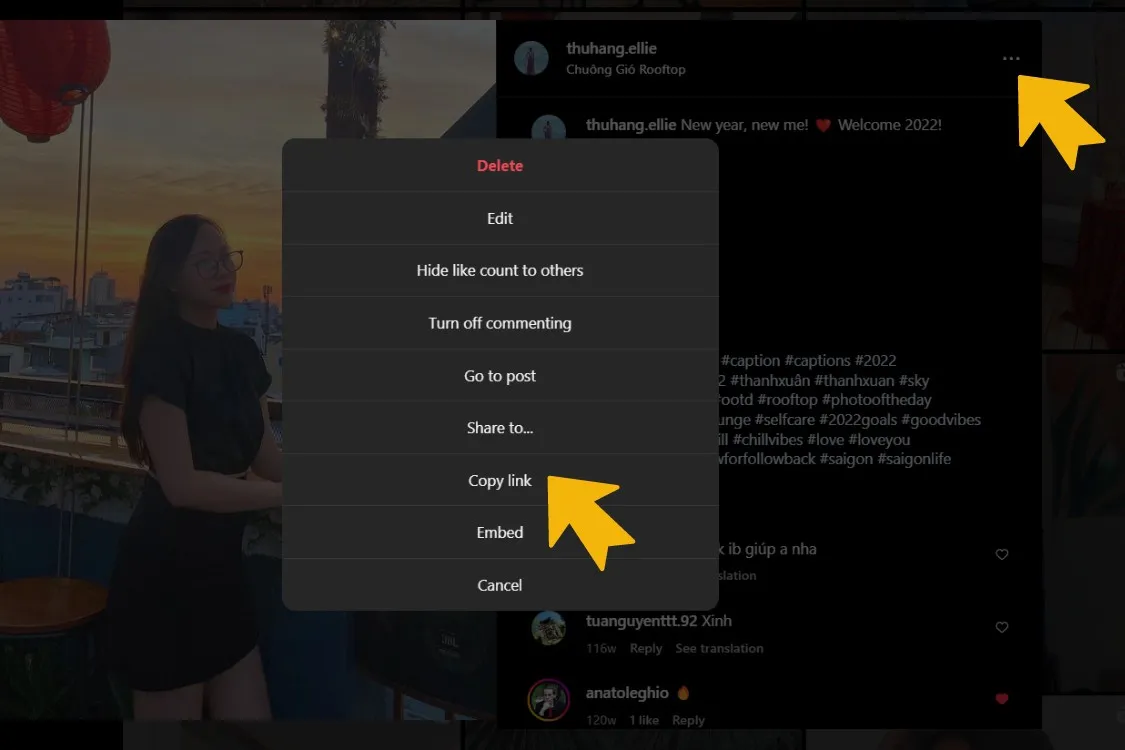
- Bước 3: Truy cập vào một trong những trang web kể trên, dán link vào ô tìm kiếm và nhấn “Download” hoặc “Tải xuống“. Ảnh sẽ được tải về máy tính của bạn.
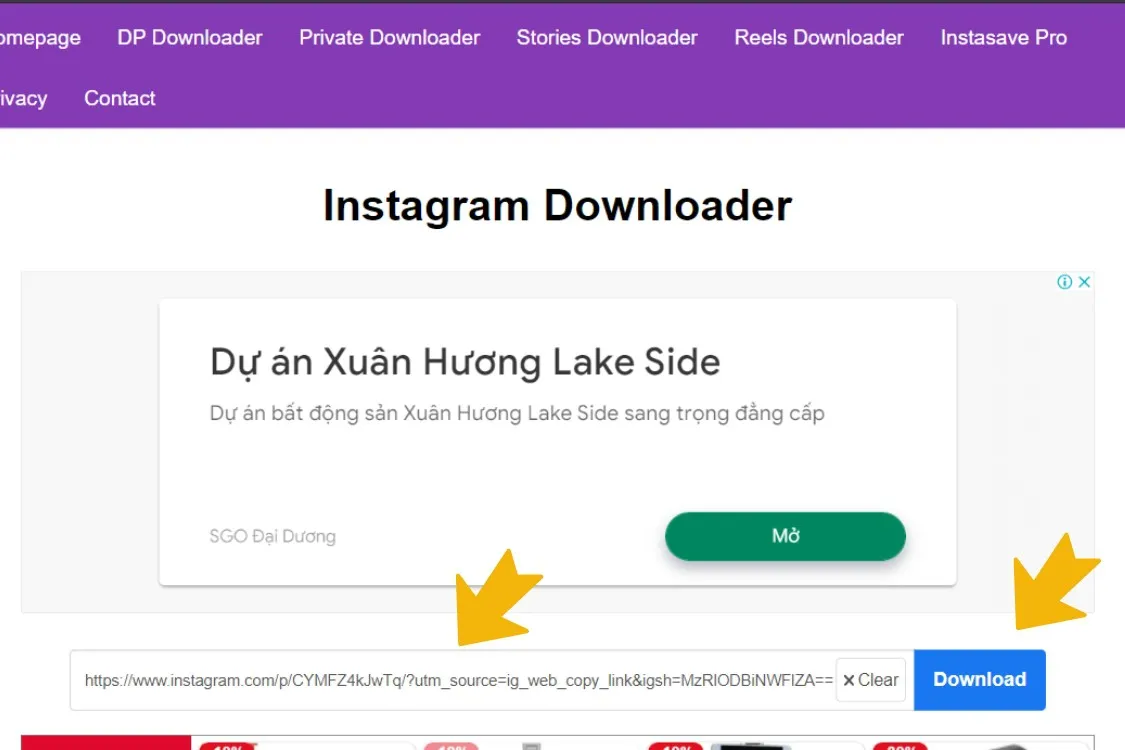
Tải ảnh Instagram về máy tính thủ công từ nguồn trang
Nếu bạn không muốn sử dụng công cụ bên thứ ba, bạn có thể tải ảnh bằng cách sử dụng chức năng kiểm tra phần tử của trình duyệt:
- Bước 1: Mở Instagram trên trình duyệt, đi đến ảnh bạn muốn tải.
- Bước 2: Nhấp chuột phải vào trang và chọn “Inspect” hoặc “Kiểm tra“.
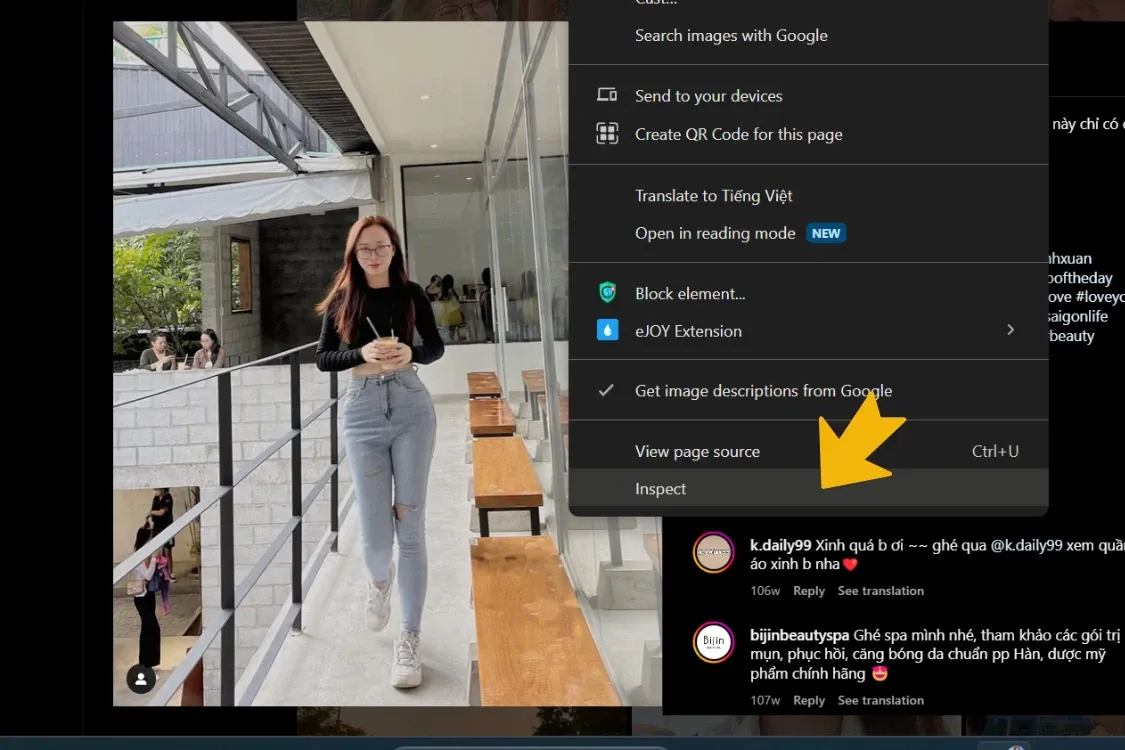
- Bước 3: Tìm mục được chỉ dẫn trong ảnh minh họa sau, nhấp vào dấu tam giác để mở rộng, đường dẫn của ảnh sẽ hiển thị ở đây.
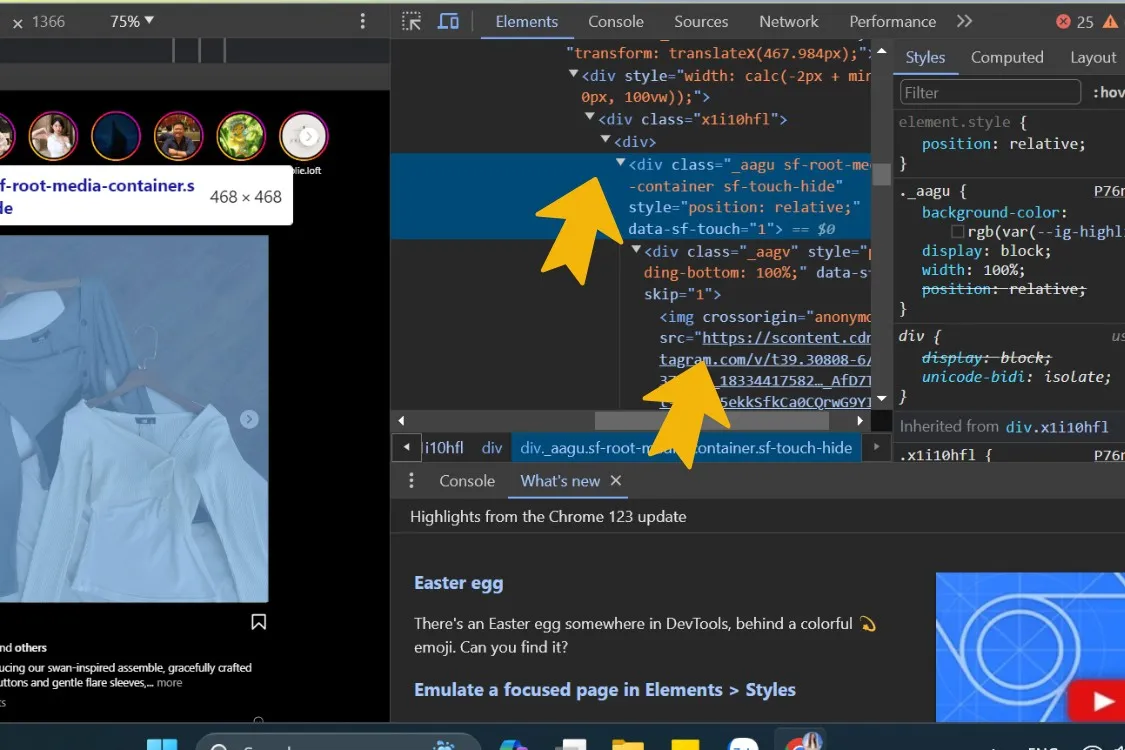
- Bước 4: Click chuột phải vào đường link và chọn “Open in new tab”.
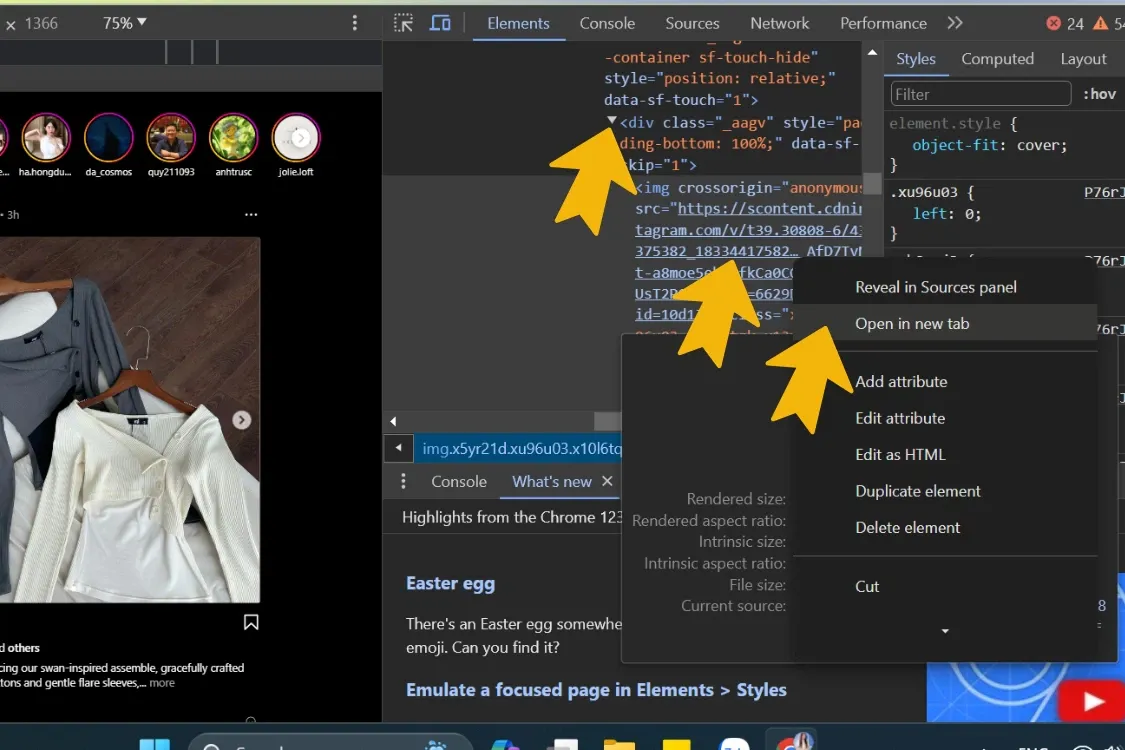
- Bước 5: Khi ảnh hiện lên, bạn có thể nhấp chuột phải và chọn “Save image as…” để tải ảnh về máy tính.
Tìm hiểu thêm: Lockscreen trên Windows 10 April 2018 cực đẹp tải về ngay làm hình nền
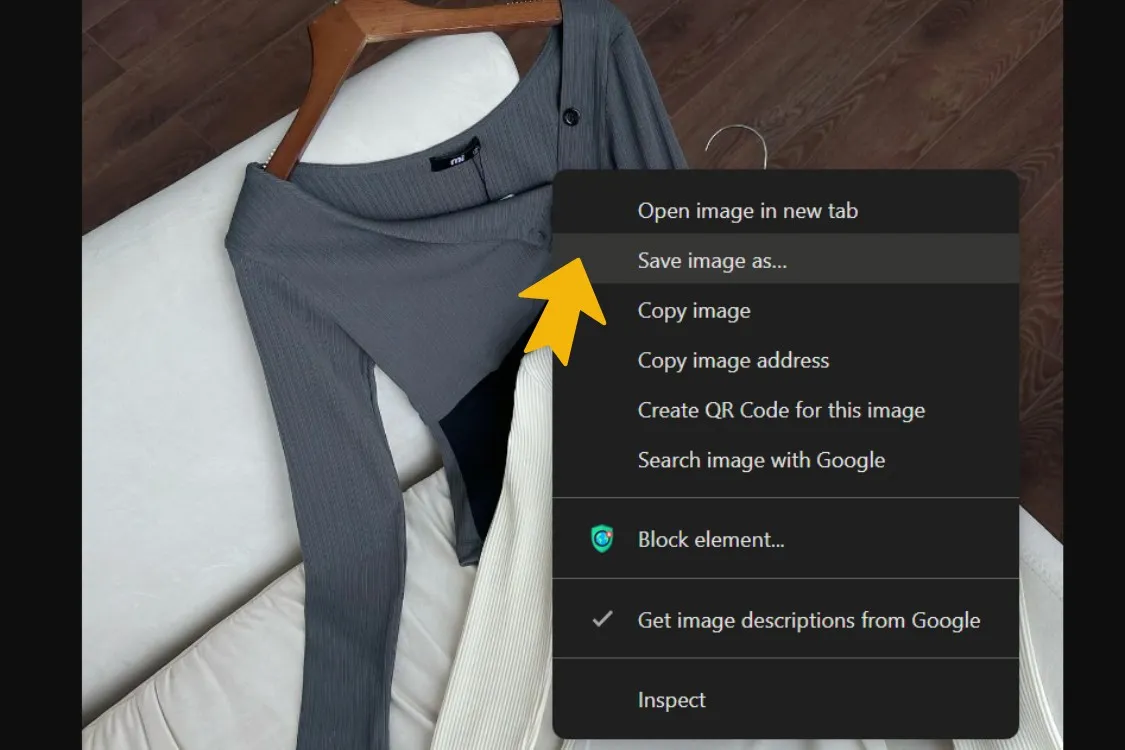
Cách tải hình ảnh trên Instagram về điện thoại
Để tải hình ảnh từ Instagram về điện thoại của bạn, có một số phương pháp bạn có thể áp dụng, phụ thuộc vào loại điện thoại mà bạn sử dụng (Android hay iOS). Dưới đây là các bước chi tiết:
Sử dụng ứng dụng
- Bước 1: Cài đặt ứng dụng như “InstaSave” từ Google Play Store hoặc App Store.
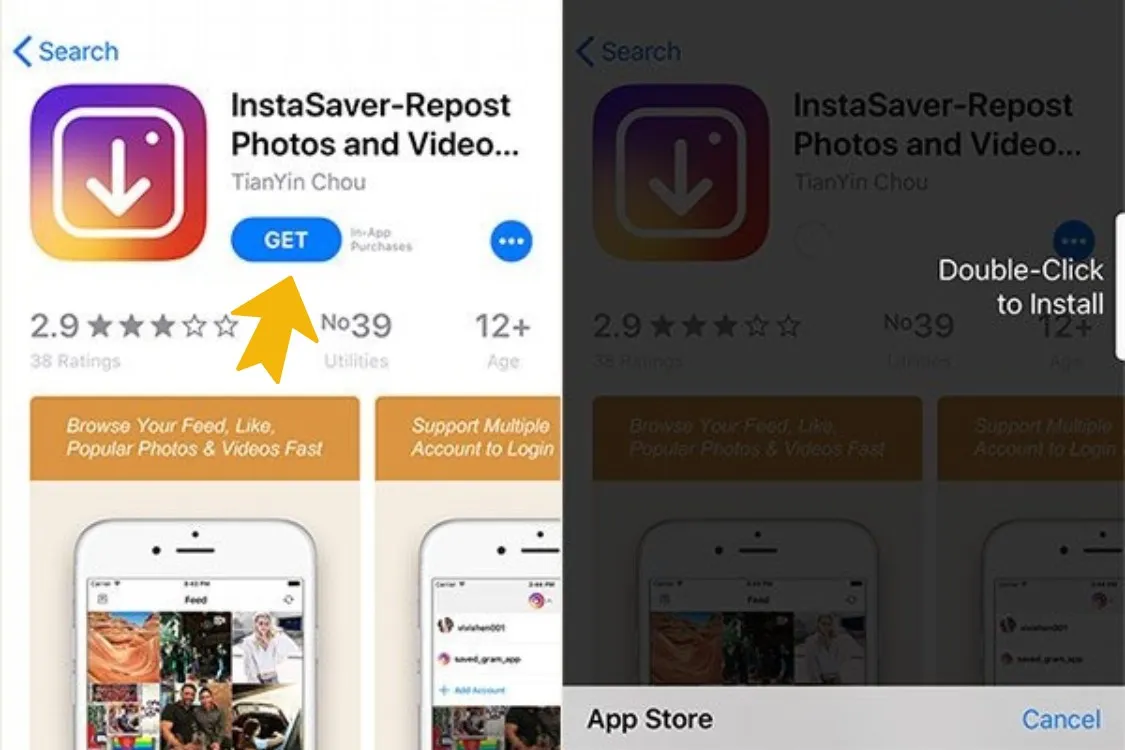
- Bước 2: Mở ứng dụng, bật tùy chọn để kích hoạt dịch vụ.
- Bước 3: Mở Instagram và tìm đến bức ảnh bạn muốn tải về, chạm vào ba chấm ở góc phải bài viết và chọn “Copy Link“.
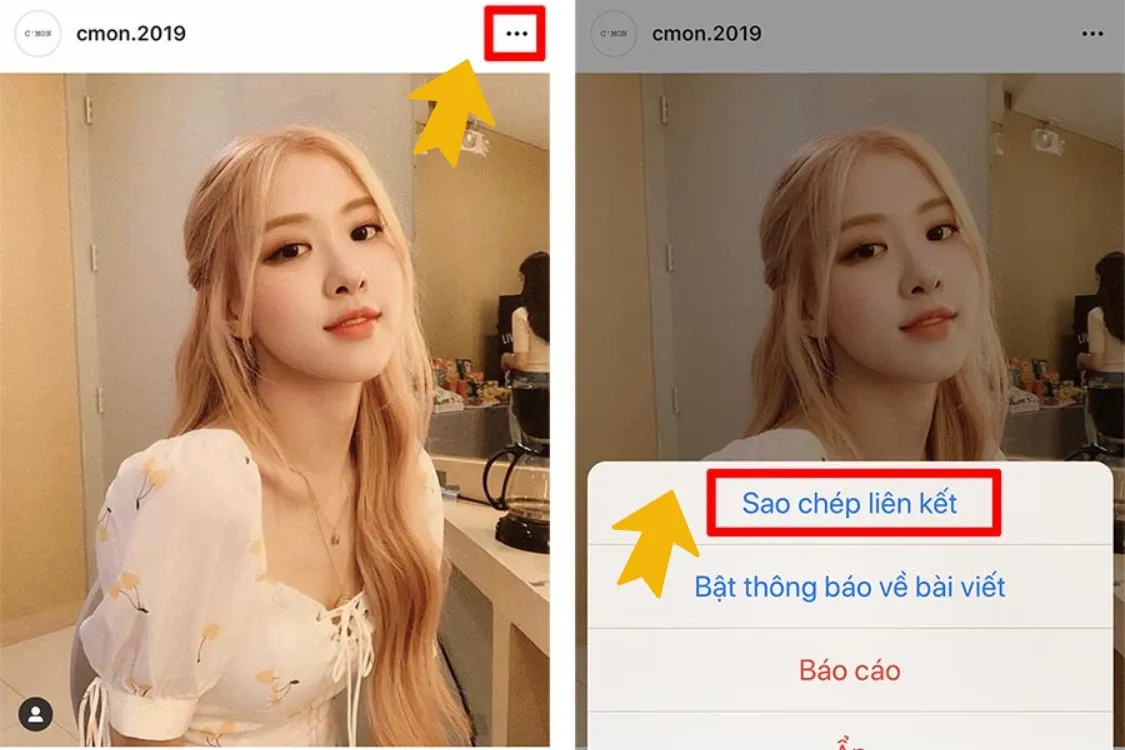
- Bước 4: Quay lại ứng dụng đã tải, dán link vào ô tương ứng, chọn “Save” và ảnh sẽ tự động được tải về vào thư viện của bạn.
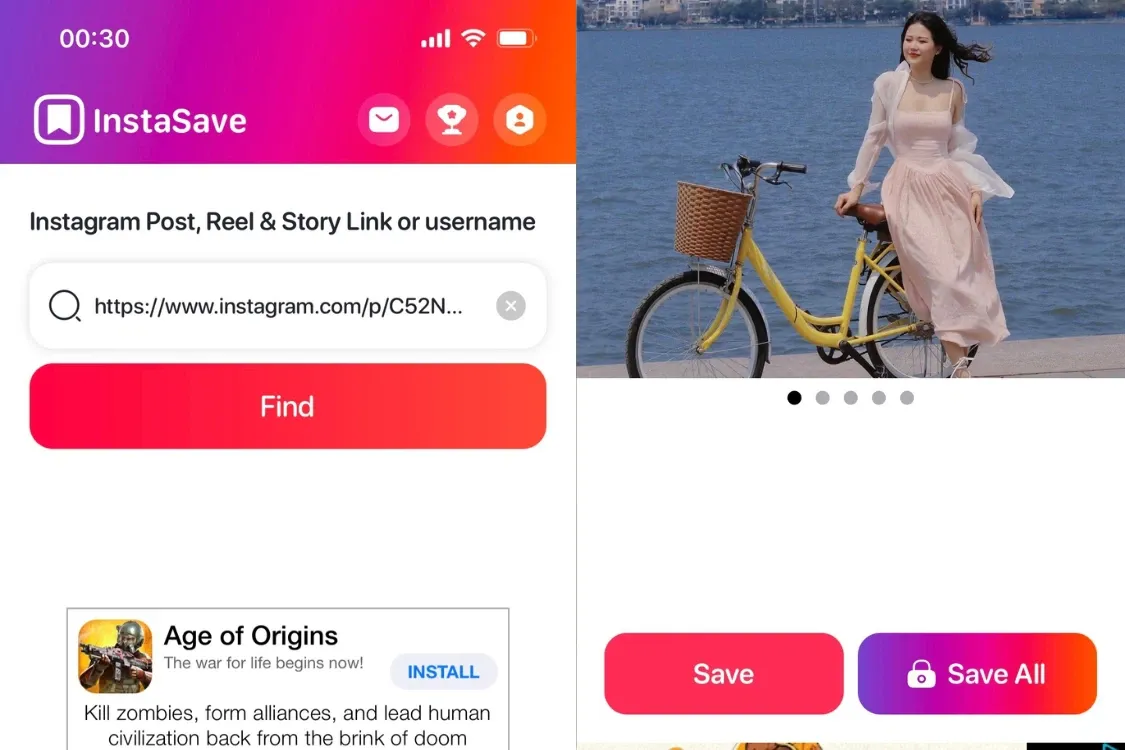
Chụp ảnh màn hình
Một cách đơn giản khác để lưu ảnh từ Instagram là sử dụng tính năng chụp màn hình trên điện thoại của bạn:
- Bước 1: Mở ảnh trên Instagram mà bạn muốn lưu.
- Bước 2: Sử dụng phím tắt để chụp màn hình tùy theo loại điện thoại của bạn.
- Bước 3: Ảnh chụp màn hình sẽ được lưu trong album ảnh của bạn, bạn có thể cắt gọn tùy chỉnh nếu muốn.
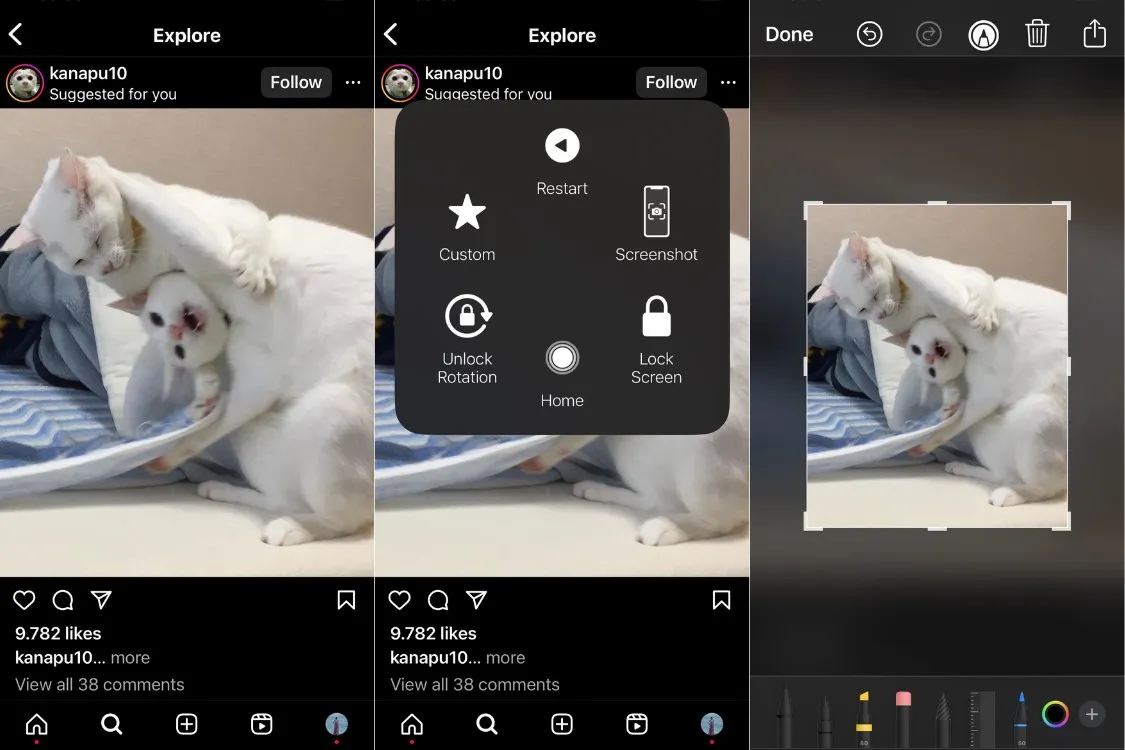
Sử dụng trang web
Có một số trang web cho phép bạn tải ảnh Instagram mà không cần cài đặt ứng dụng:
- Bước 1: Trên trình duyệt web điện thoại của bạn, mở một trang như DownloadGram, InstaSave,…
- Bước 2: Mở Instagram, sao chép liên kết của ảnh mà bạn muốn tải.
- Bước 3: Dán liên kết đó vào trang web và nhấn “Download“. Ảnh sẽ được tải về điện thoại của bạn.
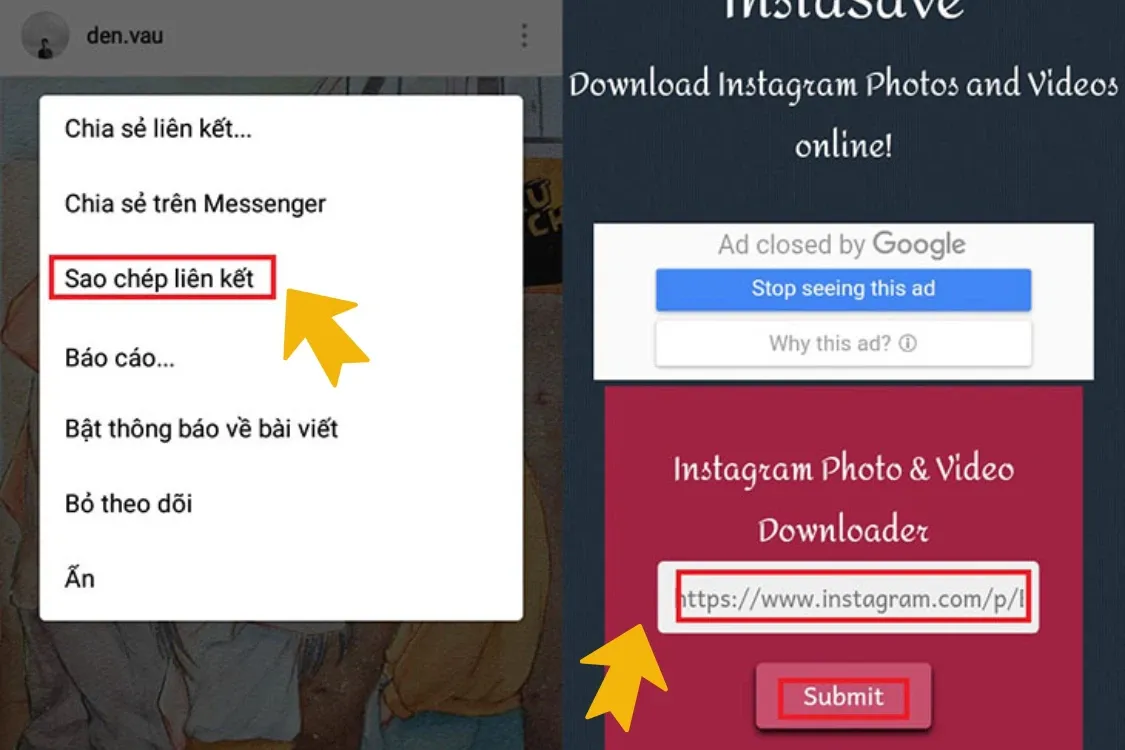
>>>>>Xem thêm: Cách cập nhật Google Chrome phiên bản 100 mới nhất để khắc phục lỗi và tăng tốc độ tải trang
Lời kết
Với những hướng dẫn chi tiết trên, hy vọng bạn đã có thể tải ảnh Instagram về máy tính với chất lượng cao một cách nhanh chóng và dễ dàng. Hãy lưu ý rằng việc tải ảnh Instagram mà không có sự đồng ý của chủ sở hữu là vi phạm bản quyền. Do vậy, bạn chỉ nên tải những bức ảnh được phép tải hoặc ảnh của chính mình. Chúc bạn thành công!
Xem thêm:
- Instagram là gì? Những điểm nổi bật có trên mạng xã hội Instagram
- Hướng dẫn cách tải và sử dụng Instagram Pro cho điện thoại Android đơn giản và chi tiết
Nếu bạn đang tìm kiếm một chiếc máy tính mới với đầy đủ chức năng và bộ nhớ thì đừng bỏ qua danh sách các sản phẩm tốt nhất đang được ưu đãi giá tốt tại Blogkienthuc.edu.vn. Tham khảo ngay.
Laptop giá tốt